Başarılı bir etkinliği planlamak zor olabilir, özellikle de büyük bir etkinlikse ve katılımcıların koltuklarını önceden seçmelerine izin vermek istiyorsanız. İle Timely olay yazılımı Kolayca bir oturma grafiği görüntüleyebilir, grafik tasarımınıza göre kademeli biletler oluşturabilir ve ardından her seviye için bilet fiyatlarını ayarlayabilirsiniz. Bu yazımızda, ayrılmış oturma alanı biletlerini, sisteminizle entegre bir oturma şeması kullanarak nasıl satacağınızı adım adım öğreneceksiniz. Timely etkinlik takvimi.
Önemli: Lütfen bu gönderideki talimatları izleyerek bir veya daha fazla etkinlik için etkinlik biletleri oluşturabileceğinizi unutmayın. ayrılmış oturma alanlarıve bireysel olarak ayrılmış koltuklar değil. Başka bir deyişle, kitleniz tercih ettikleri oturma alanını seçebilecek ancak bireysel koltuklarını seçemeyecek.
1. Etkinlik takviminizde neden oturma şemaları kullanmalısınız?
Etkinliğiniz için ayrılmış bir oturma alanı sunmak istiyorsanız, izleyicilerinize oturma planınızı sunmanız önemlidir. Oturma şeması, etkinlik mekanınızda mevcut olan tüm oturma yerlerinin sektörlere, görüşlere ve fiyatlara bölünmüş bir görüntüsüdür. Oturma planı görüntülemek konser salonları, yemekli etkinlikler, opera binaları ve tiyatrolar gibi büyük etkinlikler için idealdir.
Etkinlik sayfanıza bir oturma şeması eklemek, hedef kitlenizin mekanınızın koltuk organizasyonunu daha iyi anlamasına yardımcı olabilir. Bu sayede katılımcılar müsait koltukları ve nerede bulunduklarını görebilirler. Görsellerin yanı sıra ses açıklamaları Mekanın ve etkinlik ayrıntılarının netleştirilmesi, görme engelli katılımcıların erişilebilirliğini artırabilir. Son olarak, iyi tasarlanmış bir oturma planı, biletlerin sahneye yakınlığını, daha iyi manzaraları veya diğer avantajları sergileyerek daha pahalı bilet satın almanın faydalarını vurgulamaya da yardımcı olabilir.
2. Etkinlik sayfanızda oturma şeması nasıl görüntülenir?
Etkinlik mekanlarınızın oturma düzeninin bir Timely etkinlik takvimi çok kolay. Aşağıdaki adım adım talimatlara göz atın:
- Için login senin Timely Hesap.
- Kontrol panelinizde şuraya gidin: Etkinlikler Menüyü açın ve bir etkinliği düzenleyin veya yeni bir etkinlik oluşturun.
- Etkinlik açıklaması bölümünde etkinliğinizi açıklayan bir metin ekledikten sonra resim eklemek düğmesine basın.
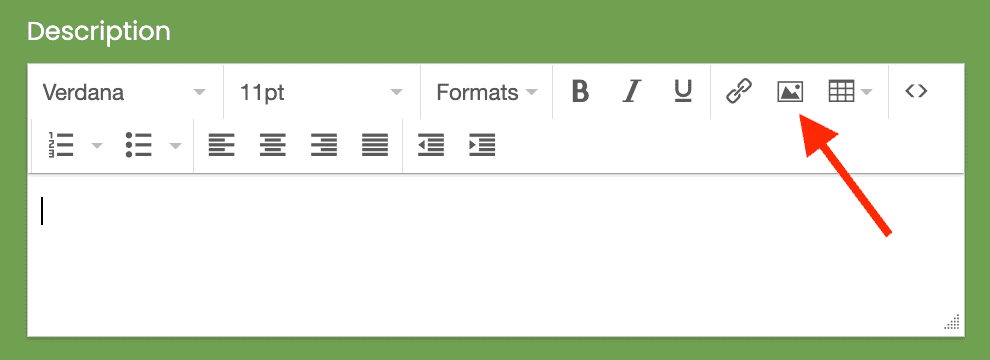
- Ekranda resminizi yükleyebilmeniz için bir açılır kutu görünecektir.
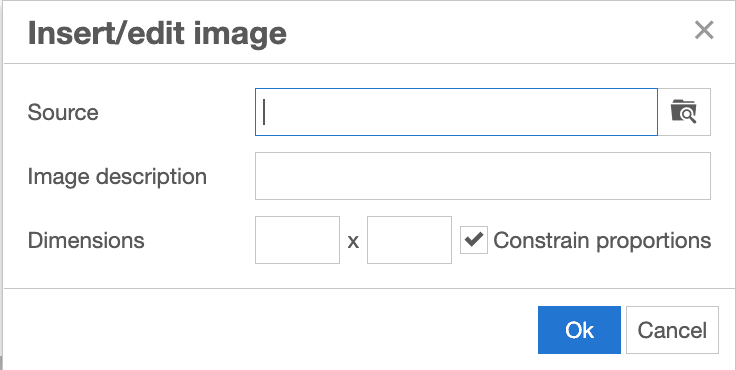
- Oturma planınızın görselini seçin, bir açıklama ekleyin ve gerekiyorsa görselin boyutlarını yapılandırın. Daha sonra tuşuna basın Tamam. Etkinlik açıklamanıza oturma planınızın görselinin eklendiğini göreceksiniz.
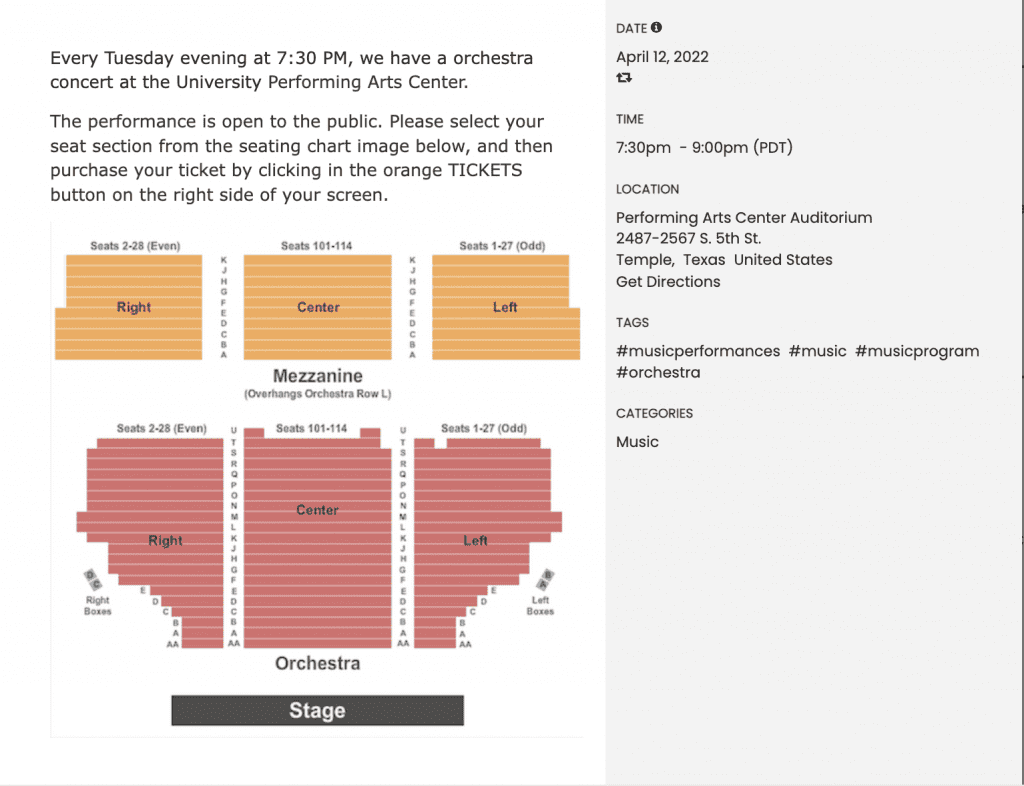
3. Oturma düzeninize göre katmanlı biletler oluşturmak
İle Timely etkinlik biletleme platformu veya biletleme eklentisi ile oturma planınıza bağlı bilet katmanlarını kolayca oluşturabilirsiniz. Aşağıdaki talimatları uygulamanız yeterlidir:
- Oturma planınızın görselini yukarıda açıklandığı gibi etkinlik sayfanıza ekleyin.
- Ardından, gidin Maliyetler ve Biletler Etkinliğinizin bölümünü seçin ve aşağıdakilerden birini seçin: Timely Biletleme desteklenen seçenekler. Ücretsiz etkinlikler için aşağıdakilerden birini seçebilirsiniz: Etkinlik Kaydı / RSVP or Zaman Aralığı Kaydı / RSVP. Ücretli etkinlikler için ikisinden birini kullanabilirsiniz: Etkinlik Bileti or Zaman Slotu Bileti. Seçiminizi yaptıktan sonra ekranda ek bölümler göreceksiniz.
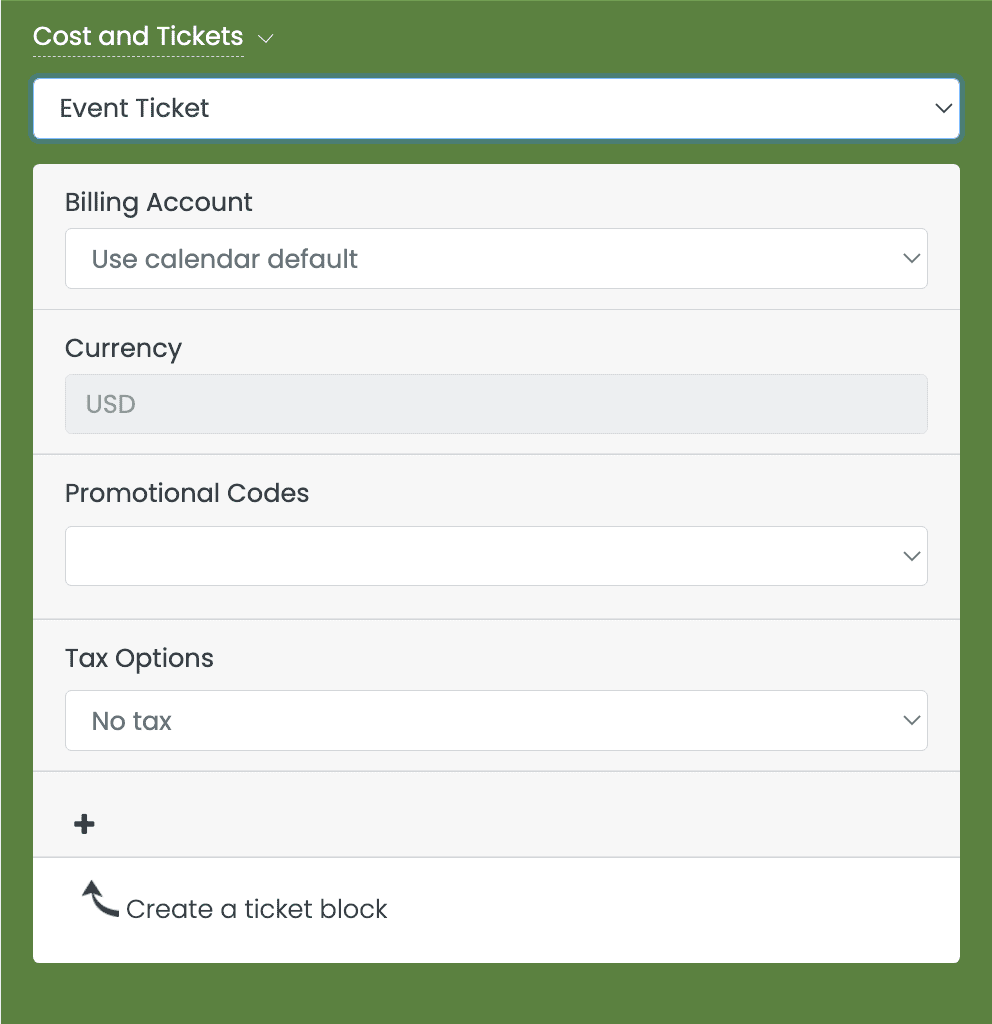
- Tıkla + Oturma planınızın bölümlerine göre ek bilet katmanları oluşturmak için sembolü. Bölümün adı, bilet fiyatı ve mevcut bilet sayısı da dahil olmak üzere her aşama hakkında mümkün olduğunca fazla bilgi ekleyin.
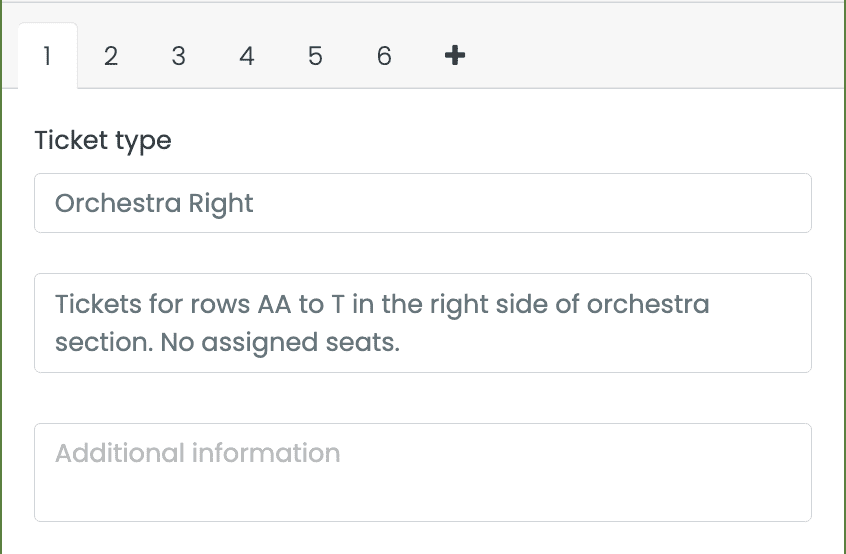
- Ardından, Bilet satış penceresi Mevcut açılır menüleri kullanarak biletleriniz için. Seçme Hemen Bilet kayıt başlangıcı için, etkinliğinizi yayınlarken aynı zamanda bilet seviyelerinizin de satışa sunulmasını istiyorsanız. Alternatif olarak, kademeli biletlerin satın alınabileceği zamanı planlayabilirsiniz.

- Tıklayın “Tüm şartları kabul ediyorum altındaki Maliyet ve Biletler bölümünü seçin ve ardından etkinliğinizi yayınlayın. Bilet seviyeleriniz etkinlik ödeme sayfasında görünecektir. Seyircilerinize koltuk bölümü seçiminde yardımcı olmak için oturma planının görüntüsü ödeme bölümünün altında görüntülenecektir.
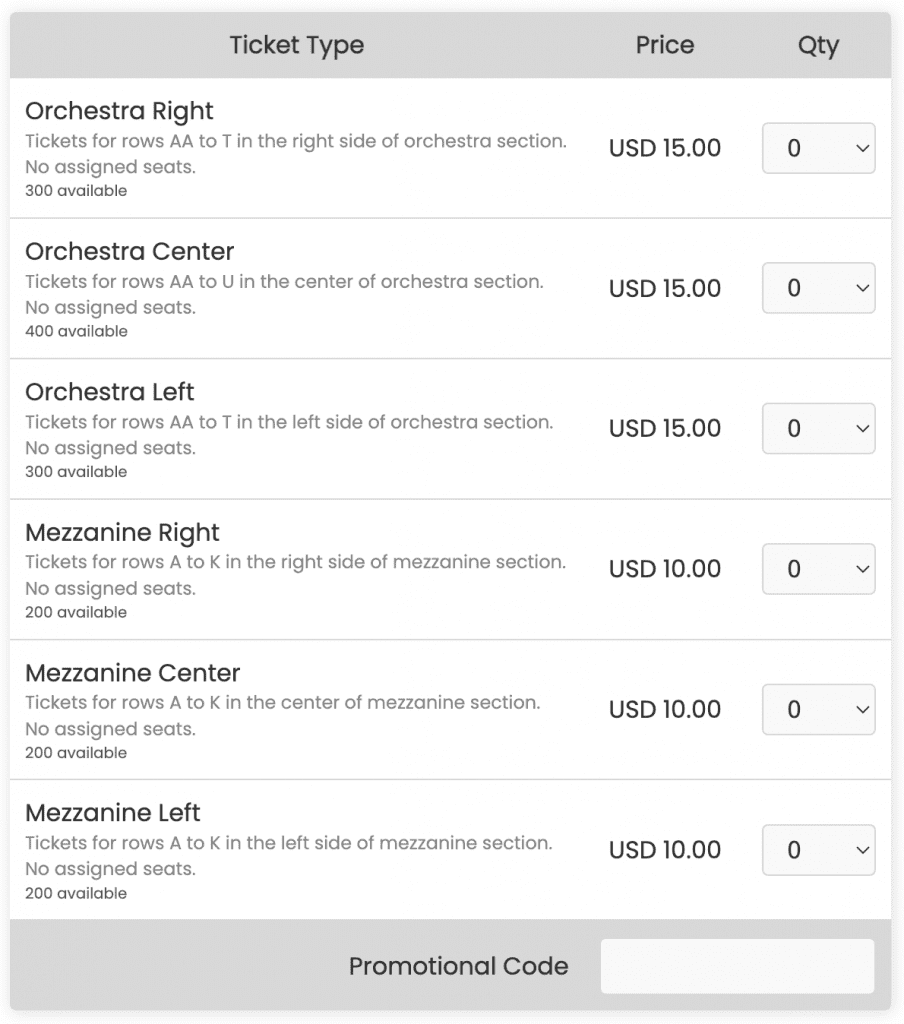
Daha fazla kullanıcı rehberliği için lütfen Yardım Merkezi. Herhangi bir sorunuz varsa veya ek yardıma ihtiyacınız varsa, çekinmeyin İletişime geçin.. Alternatif olarak, hesabınızdan bir destek bileti açabilirsiniz. Timely hesabın kontrol paneli.